По-справжньому чудовий спосіб вилікуватися з іноземниммова - це перегляд фільмів із субтитрами на тій мові, яку ви вивчаєте; це дозволяє співвіднести почуте з певними, дискретними словами, і, таким чином, посилити свою вимову. ЛМР або Lingual Media Player це програма Windows, яка може відтворити будь-який фільм із вамизавантажте в нього, читаючи його файл SRT (субтитри), який ви зберегли на своєму комп’ютері. Фактично, ви можете змусити LaMP читати два файли субтитрів одночасно; одна з мов, яку ви вивчаєте, і інша з вашої рідної мови, тому ви завжди знаєте, що відбувається. Більше того, якщо ви підозрюєте про потенційну помилку перекладу, ви можете її підтвердити миттєво, скориставшись службою перекладу на борту, підключеною до Microsoft Bing та Google Translate. Захоплююче! Або я повинен сказати 迷人 замість цього?
LaMP має досить простий користувальницький інтерфейс;більшість користувачів не потребуватиме додаткової інформації для початку роботи. Елементи керування відтворенням спрямовані внизу ліворуч. Щоб завантажити відео, натисніть кнопку «Відеофайл» на панелі інструментів та перейдіть до колекції комп’ютера.
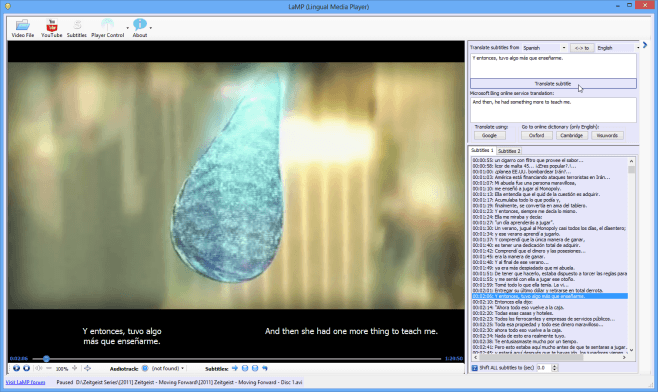
Друге, що вам потрібно зробити, це завантажити субтитри за допомогою кнопки на однойменній панелі інструментів; ви отримаєте наступне вікно
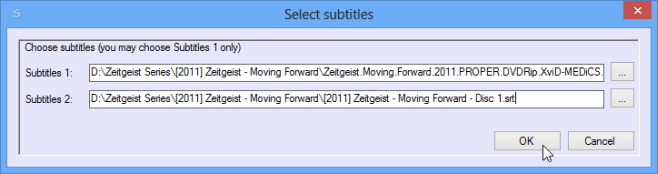
У полі "Субтитри 1" знайдіть фільмисубтитри на тій мові, яку ви вивчаєте. У полі "Субтитри 2" ви можете ввести файл SRT, який містить ті самі субтитри на своїй власній мові, або той, який ви вже знаєте. Набір правових субтитрів з’явиться на панелі правої частини, і ви можете переміщатися кудись по всьому фільму з цими субтитрами, просто натиснувши відповідний текст підзаголовків зі списку.
Якщо ваші субтитри відстають або випереджають звуки фільму, ви можете синхронізувати їх за допомогою +/- або Crtl + / Ctrl- або вказавши кількість секунд за допомогою прокрутки селектора в нижній частині панелі.
Фільм можна встановити для відтворення субтитрів за субтитрами,пауза після кожної послідовності; це дає час вивчити певну фразу чи слово; щоб постійно відтворювати фільм або вмикати та вимикати субтитри, ви можете використовувати кнопки поруч із основними елементами управління відтворенням LaMP.
Давайте докладніше розглянемо перекладфункція. Коли ви натискаєте запис зі списку субтитрів, він з’явиться на панелі вище. Клацніть "Перекласти підзаголовки", щоб отримати швидку другу думку від служби перекладу Microsoft Bing. Якщо ви хочете скористатися Google Translate замість цього, натиснувши "Google", ви відкриєте службу на новій вкладці. Ви також можете миттєво перекласти поточний текст підзаголовка між будь-якими мовами, вибравши їх зі спадного меню вгорі.
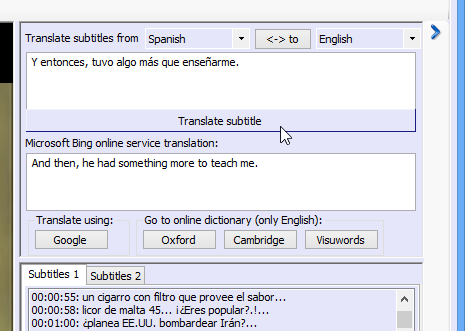
Додаток також підтримує три онлайн-словникидля пошуку значень окремих слів. Однак ця функція працює лише в тому випадку, якщо субтитри 1 (мова, яку ви хочете вивчити) англійською мовою. Щоб шукати слово, просто виберіть його у верхньому полі субтитрів та натисніть кнопку "Оксфорд", "Кембридж" або "Візуальні слова".
Ще однією чудовою особливістю є кліп YouTube на YouTubeСписок, де ви можете знайти список кліпів в Інтернеті, і відфільтрувати їх відповідно до мов або категорій. У додатку є онлайн-сховище відео YouTube, яке ви можете спробувати як тест за допомогою кнопки "YouTube" на панелі інструментів.
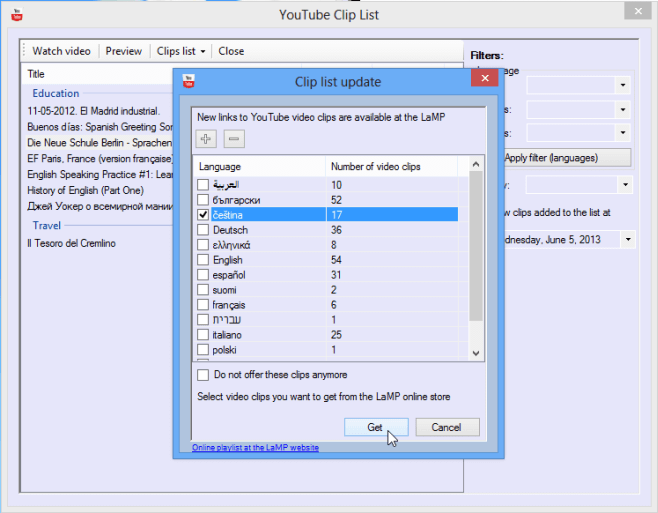
Ви також можете вручну додати відео YouTube до LaMP. У спадному меню "Список кліпів" виберіть "Додати кліп до списку". У наступному вікні ви можете скопіювати URL-адресу відео у текстове поле URL-адреси чи ідентифікатора YouTube та натиснути "Отримати".
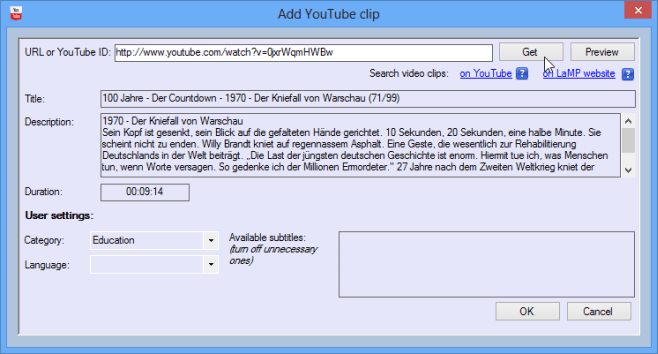
LaMP сумісний з Windows XP, Vista та 8. Якщо ваша система не може підтримувати LaMP, ви можете спробувати онлайн-версію програми. Це не буде настільки всеосяжним, як програмне забезпечення Windows, але це, безумовно, варто перевірити.
Завантажте LaMP
Відвідайте LaMP Online













Коментарі